Personnaliser les barres d’outils et leurs composants
Cet article est aussi disponible sur :
![]() English
English ![]() 日本語
日本語 ![]() Русский
Русский ![]() Español
Español ![]() Deutsch
Deutsch ![]() Nederlands
Nederlands ![]() Српски
Српски ![]() Українська
Українська ![]() Português
Português ![]() Português
Português ![]() Български
Български ![]() 简体中文
简体中文
Vivaldi est une question de personnalisation. La modification des barres d’outils est un des outils de personnalisation qui vous permettent d’adapter le navigateur à vos besoins.
Déplacer ou masquer des barres d’outils
Barre d’onglets
Pour modifier l’emplacement de la barre d’onglets :
- Allez dans Paramètres > Onglets > Position de la barre d’onglets.
- Choisissez votre emplacement préféré pour la barre d’onglets :
- En haut,
- À gauche,
- Droite,
- En bas,
Lorsque vous déplacez la barre d’onglets sur le côté ou en bas de la fenêtre du navigateur, les boutons comme le menu Vivaldi ![]() , Minimiser, Maximiser et Fermer seront fusionnés avec la barre d’adresses tant que celle-ci se trouve en haut de la fenêtre du navigateur. Lorsque la barre d’adresses se situe en bas, une barre de titre avec les boutons est affichée.
, Minimiser, Maximiser et Fermer seront fusionnés avec la barre d’adresses tant que celle-ci se trouve en haut de la fenêtre du navigateur. Lorsque la barre d’adresses se situe en bas, une barre de titre avec les boutons est affichée.
Pour afficher toujours la barre de titre lorsque la barre n’est pas située en haut de la fenêtre :
- Allez dans Réglages > Apparence > Apparence de la fenêtre.
- Cochez Afficher la barre de titre.
Pour afficher/masquer la barre d’onglets :
- Allez dans Paramètres > Onglets et cochez la case Afficher la barre d’onglets.
- Allez dans le
 menu Vivaldi > Affichage et sélectionnez Afficher la barre d’onglets.
menu Vivaldi > Affichage et sélectionnez Afficher la barre d’onglets. - Saisissez « Barre d’onglets » dans les commandes rapides.
- Créez un raccourci clavier ou un geste de souris pour cette action.
Barre d’adresses
Pour modifier l’emplacement de la barre d’adresses :
- Allez dans Paramètres > Barre d’adresses > Position de la barre d’adresses :
- Choisissez votre emplacement préféré pour la barre d’adresses :
- En haut,
- En bas,
Pour afficher/masquer la barre d’adresses :
- Allez dans Paramètres > Barre d’adresses et cochez la case Afficher la barre d’adresses.
- Saisissez « Barre d’adresses » dans les commandes rapides.
- Créez un raccourci clavier ou un geste de souris pour cette action.
Panneau
Pour modifier l’emplacement du panneau :
- Allez dans Paramètres > Panneau > Position du panneau.
- Choisissez votre emplacement préféré pour le panneau :
- À gauche,
- À droite.
Pour afficher/masquer le panneau :
- Cliquez sur le bouton
 Afficher/masquer le panneau latéral situé à gauche dans la barre d’état.
Afficher/masquer le panneau latéral situé à gauche dans la barre d’état. - Cochez Afficher la barre d’affichage/masquage du panneau latéral dans Paramètres > Panneau > Options du panneau et utilisez le bouton d’affichage/masquage pour changer la visibilité du panneau.
- Allez dans le
 menu Vivaldi > Affichage et sélectionnez Afficher le panneau.
menu Vivaldi > Affichage et sélectionnez Afficher le panneau. - Saissez « Panneau » dans les commandes rapides.
- Utilisez le raccourci clavier F4 / ⌥⌘P.
- Créez un geste de souris pour cette action.
Barre d’état
Il n’est malheureusement pas possible de modifier l’emplacement de la barre d’état.
Afficher/masquer la barre d’état :
- Allez dans Paramètres > Apparence > Barre d’état et sélectionnez, au choix :
- Afficher la barre d’état ;
- Informations d’état en surimpression (par exemple, affiche les URL en bas à gauche de la fenêtre lorsque le curseur de la souris survole un lien sur la page),
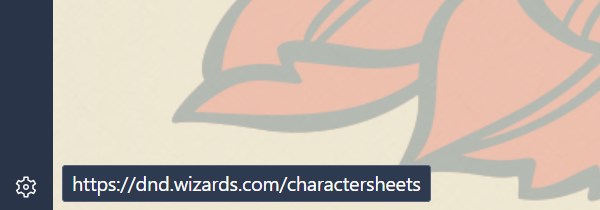
- Masquer la barre d’état.
- Saisissez « Barre d’état » dans les commandes rapides.
- Utilisez le raccourci clavier Ctrl+Maj+S / ⌘/.
- Créez un geste de souris pour cette action.
Personnaliser les barres d’outils
Vous pouvez ajouter, déplacer et supprimer n’importe quel composant des barres d’onglets, d’adresses, d’état, de la barre latérale des panneaux, de la barre d’outils de messagerie, de la barre d’outils du compositeur de courrier et de la barre d’outils des messages de courrier à l’aide de l’éditeur de barres d’outils. Informations d’état en surimpression (par exemple, affiche les URL en bas à gauche de la fenêtre lorsque vous survolez un lien sur la page avec le curseur de la souris),
Pour ouvrir l’éditeur de barre d’outils, vous pouvez, au choix :
- Faites un clic droit sur l’un des composants et sélectionnez « Personnaliser la barre d’outils».
- Aller dans le
 menu Vivaldi > Affichage > Personnaliser la barre d’outils.
menu Vivaldi > Affichage > Personnaliser la barre d’outils. - Saisir « Personnaliser la barre d’outils » dans les commandes rapides.
- Créer un raccourci clavier ou un geste de souris pour ouvrir la barre d’outils.
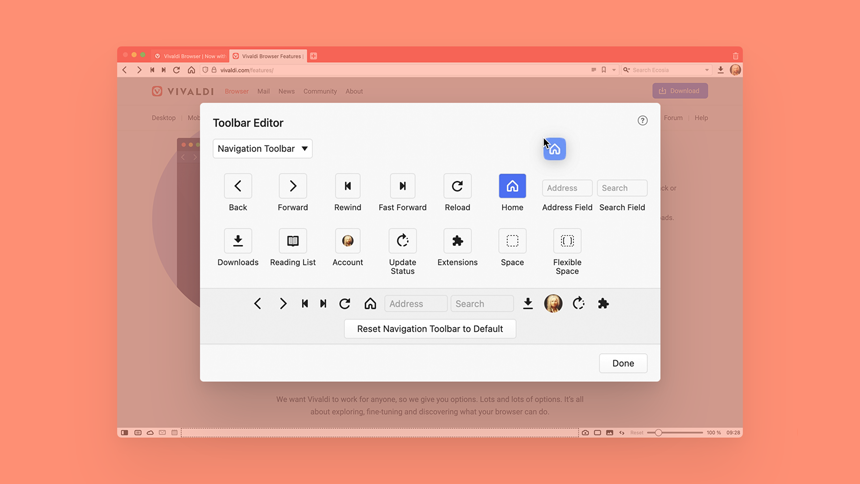
Ajouter des composants
Pour ajouter de nouveaux composants dans la barre d’outils :
- Dans le menu déroulant de l’éditeur de barre d’outils, sélectionnez la barre d’outils où le composant se trouve par défaut.
- Choisissez le composant que vous souhaitez ajouter dans la sélection et glissez-le vers son nouvel emplacement. Une ligne verticale dans la couleur de surbrillance de votre thème indiquera où le composant sera ajouté.
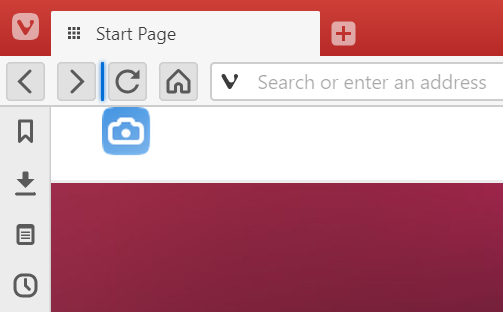
Pour ajouter des composants aux vues Courrier , ouvrez d’abord l’onglet Courrier ou le compositeur de courrier, puis ouvrez l’éditeur de barre d’outils.
Chaînes de commandes
En plus des composants que l’on trouve normalement dans les barres d’outils, vous pouvez également ajouter des boutons pour les chaînes de commandes.
Pour ajouter un bouton de chaîne de commandes :
- Créez une nouvelle chaîne dans Réglages > Commandes rapides > Chaînes de commandes.
- Ouvrez l’éditeur de barre d’outils.
- Dans le menu déroulant, sélectionnez Chaînes de commandes.
- Sélectionnez la chaîne que vous souhaitez ajouter en tant que bouton et faites-la glisser vers l’une des barres d’outils.
Déplacer les composants
Pour déplacer un composant qui se trouve déjà sur la barre d’outils, maintenez la touche Ctrl / ⌘* enfoncée et faites glisser le composant vers le nouvel emplacement.
*Sur macOS, relâchez la touche ⌘ avant de relâcher le bouton de la souris.
Supprimer des composants
Option 1
Pour masquer un composant d’une barre d’outils, faites un clic droit dessus > Supprimer de la barre d’outils.
Option 2
Lorsque l’éditeur de barre d’outils est ouvert, faites glisser le composant que vous souhaitez supprimer dans la zone située entre la barre d’outils et la fenêtre de l’éditeur de barre d’outils.
Réinitialiser les barres d’outils
Option 1
Cliquez avec le bouton droit sur un composant de la barre d’outils et sélectionnez Réinitialiser la barre d’outils par défaut.
Option 2
Allez dans Réglages > Apparence > Apparence de la fenêtre > Personnalisation de al barre d’outils et cliquez sur le bouton Réinitialiser la barre d’adresses/ Réinitialiser la barre d’état.
Option 3
Ouvrez l’éditeur de barres d’outils, sélectionnez la barre d’outils que vous souhaitez réinitialiser et cliquez sur Réinitialiser [nom de la barre d’outils] par défaut en bas de la fenêtre de l’éditeur.